win10放大镜怎么用
2024-08-04 11:41 标签: 电脑常识 win10放大镜怎么用
对于电脑的放大镜在有时候我们是需要进行使用,特别是字号显示特别小的时候,那么win10放大镜怎么用你知道吗?为此系统屋为你带来一个详细的win10放大镜使用操作方法,在这里你可以通过该方法轻松进行放大镜的使用!
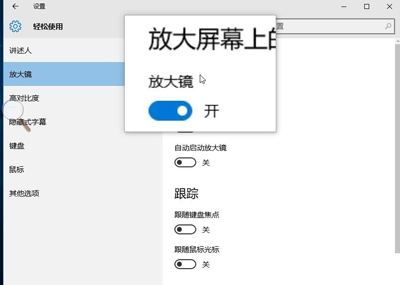
win10放大镜使用操作方法
打开和关闭放大镜
按键盘上的 Windows徽标键+加号键可以打开放大镜。按 Windows 徽标键 + Esc 可以将其关闭。
若要使用触摸或鼠标打开和关闭放大镜,请依次选择“开始”菜单-“设置”-“轻松使用”-“放大镜”,然后使用“启用放大镜”下面的切换按钮。
此外你还可以直接通过工具栏中的按钮对于放大镜功能进行关闭!
放大和缩小以及使用视图
在“放大镜”使用中,按 Windows 徽标键 + 加号键或 Windows 徽标键 + 减号键可放大和缩小。你还可以按 Ctrl + Alt然后通过鼠标进行放大缩小操作。
有着全屏、镜头或停靠三种视图玩法,若要更改视图,请使用放大镜工具栏上的“视图”菜单。
“全屏”视图会对于整个屏幕进行放大。这时候你可以在屏幕上进行移动,从而看到你需要的内容。
“镜头”视图让你可以根据自己的需求对放大镜进行移动。你可以在“放大镜”设置中更改镜头的大小,从而打造更好的放大镜使用体验!。
“停靠”视图在桌面上生效。在此视图中,放大镜会固定到屏幕中。当你在屏幕上移动时,也将在停靠区域中呈放大显示。
以上就是小编为大家整理的win10放大镜怎么用、win10放大镜使用操作方法,想了解更多电脑系统使用相关内容,可以对系统屋进行关注!
原文链接:https://www.dafanshu.com/upcs/15070.html
最新电脑常识
拼音加加输入法是一款拼音类的中文输入法,与整句输入风格的智能狂拼不同的是对词语的处理特性较好,对于初期学电脑打字的人而言是一款不错的中文输入法。

 u盘杀毒专家winpe免费绿色安装版
u盘杀毒专家winpe免费绿色安装版 7-Zip解压工具绿色专业免费版
7-Zip解压工具绿色专业免费版 三星3500EM-X01如何进入bios设置U盘为第一启动项
三星3500EM-X01如何进入bios设置U盘为第一启动项 微星p75笔记本怎么通过bios设置u盘启动
微星p75笔记本怎么通过bios设置u盘启动 联想拯救者 R9000X 2021笔记本怎么使用大番薯u盘启动盘安装win8系统
联想拯救者 R9000X 2021笔记本怎么使用大番薯u盘启动盘安装win8系统 惠普Probook 635 Aero G8笔记本一键u盘装系统教程
惠普Probook 635 Aero G8笔记本一键u盘装系统教程 系统重装视频,win10系统重装视频图文教程
系统重装视频,win10系统重装视频图文教程 硬盘数据恢复的方法
硬盘数据恢复的方法




 开机卡住显示press f1 to run setup怎么办
开机卡住显示press f1 to run setup怎么办
 bios和uefi有什么区别
bios和uefi有什么区别
 怎么设置硬盘ahci模式
怎么设置硬盘ahci模式
 联想bios超级管理员密码设置技巧
联想bios超级管理员密码设置技巧
 联想笔记本快速启动u盘技巧
联想笔记本快速启动u盘技巧
 巧设bios关闭开机声音
巧设bios关闭开机声音
 如何让鼠标的灯光随关机后熄灭
如何让鼠标的灯光随关机后熄灭